Динамическая вставка ключевых слов в Adwords: инструкция по применению
Google стремится к тому, чтобы пользователи видели как можно более подходящую своим поисковым запросам рекламу. Для этого есть ряд фишек. И в этой статье мы разберем одну из них — динамическую вставку ключевых слов в контекстной рекламе Google AdWords.
В двух словах — функционал позволяет автоматически добавлять в текст объявлений слова, соответствующие запросу. Для рекламодателя это увеличивает кликабельность объявлений, а, значит, повышает отдачу от рекламной кампании в целом. Итак, как работает динамическая вставка и как ее настроить.
Для чего нужна динамическая вставка ключевых слов
Начинающие рекламодатели, как правило, создают группы объявлений с одним текстом и кучей «ключевиков». То есть, по 10 разным запросам пользователи видят одно и то же объявление. Чаще всего — это простая лень, неохота писать под каждый запрос уникальные тексты.
При этом чем точнее соответствие заголовка запросу, тем больше кликов. Динамическая вставка как раз облегчает жизнь, поскольку делает нужную подстановку «на автомате». Особенно тем, у кого много разных моделей одного товара и нужно быстро запустить кампанию, а не мучаться прописыванием названий ручками.
Например, вы продаете смартфоны Samsung и у вас есть соответствующая ключевая фраза — «Смартфоны Samsung».
Пользователь, который вводит «Смартфоны Samsung Galaxy S7», видит объявление:
Смартфоны Samsung Galaxy S7
Всегда в наличии. Бесплатная доставка. Звони!
Пользователь, который вводит «Смартфоны Samsung Galaxy J5», видит объявление:
Смартфоны Samsung Galaxy J5
Всегда в наличии. Бесплатная доставка. Звони!
И так далее. Может быть более широкое соответствие. Например, по шаблону «Новые смартфоны», куда можно «подтянуть» сотни моделей.
Для e-commerce — незаменимая вещь. Кроме бытовой техники, это продажа одежды и обуви, кормов для животных, автозапчастей и т.д.
Возьмем какое-нибудь платье в интернет-магазине женской одежды. Сколько там вариантов по цветам (красные, синие, в горошек), фасону, длине, назначению (на работу, на праздник), бренду — не перечесть. Внутри одного ключевика «Красное платье» может быть свыше 20 (!) вариаций запросов.
Как настроить динамическую вставку
Вставьте следующий фрагмент кода в любую строку текста объявления, включая отображаемый и целевой URL: {Keyword:текст по умолчанию}.
Например:
Продаем {keyword:часы}
Всё в наличии. Min цены. Доставка по РФ
www.Site.ru/{keyword:часы}
В группе объявлений у вас ключевые слова «Мужские часы» и «Женские часы». Пользователь вводит какой-либо из вариантов. Объявление будет показано в таком виде:
Продаем мужские часы
Всё в наличии. Min цены. Доставка по РФ
www.Site.ru/мужские_часы
Пока позволяет количество знаков, эту фразу можно расширять. Допустим, по запросам «Мужские часы недорого» пользователь увидит:
Продаем мужские часы недорого
Всё в наличии. Min цены. Доставка по РФ
www.Site.ru/мужские_часы_недорого
Если ключевое слово слишком длинное и превышает ограничение по символам (30 знаков в заголовке), вместо него будет вставлен текст по умолчанию. В нашем случае это «часы».
Например, пользователь по запросу «Мужские часы недорого в Екатеринбурге» увидит стандартное объявление с часами.
И это еще не все. AdWords позволяет управлять регистрами:
{keyword:} напишет слово маленькими буквами;
{KeyWord:} все слова будут начинаться с заглавной буквы;
{Keyword:} первое слово фразы будет с заглавной буквы.
Как использовать динамическую вставку
Во-первых, как мы увидели, динамическую вставку ключевых слов просто показано использовать интернет-магазинам с ключевиками «товар+модель».
Во-вторых, добавлять вставку в отображаемый URL по принципу {KeyWord:Закажите_онлайн!}, например. Разумеется, добавка может быть любой, на ваше усмотрение. Это повышает привлекатеьность объявления, поскольку ключевая фраза повторяется и в тексте, и в отображаемом URL.
Когда словоформа не входит по знакам, показывается просто «Закажите онлайн!», без указание товара. Почти все ведущие специалисты Google AdWords отмечают увеличение CTR на 4-5% благодаря этой фишке.
Наконец, это геозапросы с указанием города, если вы настроили одну рекламную кампанию на несколько регионов.
Когда не надо использовать динамическую вставку
- Не надо использовать вставку на весь заголовок по высокочастотным запросам из одного-двух слов;
- В рекламе по конкурентам;
- Для ключевиков с ошибками;
- В рекламе брендов, которые запретили использовать свое название в AdWords (Michelin, Nokia). По ключевым словам, с точным названием этих брендов показов не будет. Можно использовать написание кириллицей – Мишелин, Нокиа. Также можно добавлять название бренда в отображаемый URL без изменений.
Вместо заключения
Если все сделать правильно, динамическая вставка ключевых слов в AdWords в десятки раз сокращает время создания рекламной кампании, а, главное – повышает CTR объявлений. Для рекламодателя – это больше заявок, заказов = больше продаж.
Аналог в Яндексе – шаблоны Яндекс.Директ для создания объявлений.
Весь алгоритм настройки Google AdWords в новом интерфейсе смотрите здесь.
yagla.ru
Как добавить 3 заголовка в Google AdWords? (перевод) — Офтоп на vc.ru
Новый формат объявлений, теперь в бета-версии, предлагает больше возможностей и динамически сочетает заголовки и описания рекламодателя.
Мы наконец здесь. Настройте одно объявление с несколькими заголовками и несколькими описаниями, и Google начнет динамическое тестирование комбинаций , чтобы обслуживать комбинацию, которая считается наиболее вероятной для достижения заявленной цели рекламодателя. О, и получить больше показов, чем стандартное текстовое объявление, чтобы дать новый вариант обучения в машине.
Новые интерактивные поисковые объявления Google теперь находятся в стадии бета-тестирования в AdWords, и к сожалению, пока не доступны для всех рекламодателей.
Аргументом в отношении наличия нескольких вариантов объявлений является то, что ваши группы объявлений будут иметь возможность конкурировать на других аукционах, когда есть больше вариантов ключевых слов для запуска ваших объявлений. Это также требует отказаться от большего контроля над машинами, что может дать те, кто посвящен строгому контролю своих рекламных тестов agita.
Но отзывчивые текстовые объявления — всего лишь еще одно свидетельство того, что дни ручного A / B тестирования заканчиваются и быстро.
Нужен ли стимул, чтобы попробовать их? Google дает отзывчивым поисковым объявлениям больше возможностей, чем расширенные текстовые объявления.
- Показывайте до трех заголовков вместо двух.
- Показывайте до двух 90-символьных описаний вместо одного 80-символьного описания.
Рекламодатели добавляют несколько заголовков и описаний при настройке новых активных поисковых объявлений Google.
Написание комбинаций объявлений и «закрепление»
Дополнительные линии и автоматизированный порядок означают, что вам нужно будет продумать все различные комбинации сценариев. Google предлагает писать ваши первые три заголовка, как если бы они появлялись вместе (в любом порядке) в объявлении.
Постарайтесь, чтобы заголовки отличались друг от друга, подчеркивая различные функции, преимущества, предложения, призывы к действию и так далее.
Превосходная практика для текстовых объявлений с возможностью реагирования — написание заголовков, релевантных ключевым словам в группе объявлений и включающих по крайней мере одно из ключевых слов в вашей группе объявлений в заголовках, остается в силе.
Существует возможность «привязывать» заголовки и описания к определенным позициям. Это будет особенно полезно для рекламодателей в чувствительных категориях, которые, например, требуют отказов. Имейте в виду, что если вы привяжете только один заголовок или описание к позиции, это будет единственное, что можно показать в этом месте.
Можно привести несколько заголовков или описаний в положение, чтобы обеспечить большую гибкость в динамическом сопоставлении.
Чтобы просмотреть показатели отчетности в ответных поисковых объявлениях, создайте в них фильтр в столбце типа объявления, затем скачайте отчет или откройте его в редакторе отчетов.
Источник — https://searchengineland.com/google-adwords-new-re…
Материал опубликован пользователем. Нажмите кнопку «Написать», чтобы поделиться мнением или рассказать о своём проекте.
vc.ru
10 полезных приемов редактировать объявления в AdWords — Netpeak Blog
Как сократить время редактирования кампаний, чтобы уделить больше внимания их оптимизации? В этой статье я поделюсь фишками Редактора AdWords, которые часто использую в работе.
Редактор Google Рекламы — это приложение, позволяющее работать с рекламными кампаниями в офлайне и вносить массовые изменения.
1. Продвинутая автозамена
«Замена текста» — одна из базовых функций, позволяет найти фразу, слово или часть слова и заменить его на нужное значение. С помощью инструмента также можно добавлять фрагменты в начало или конец какого-либо поля и работать с регистром текста.
Рассмотрим возможности этого инструмента более подробно.
Горячие клавиши для открытия окна «Замена текста» — Ctrl+H.
1.1. В выпадающем меню «Выполнить действие в» можно выбрать конкретное поле, в котором будет происходить замена. Обратите внимание, что список полей зависит от того, на каком уровне вы находитесь — кампании, групп объявлений, ключевых слов или объявлений.
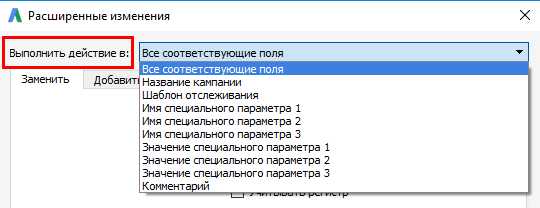
1.2. Если, например, нужно заменить слово «роз» (в контексте ключа «магазин роз»), как при этом избежать редактирования ключевых словах, вроде «розовые тюльпаны»? Ответ очень прост: активируйте пункт
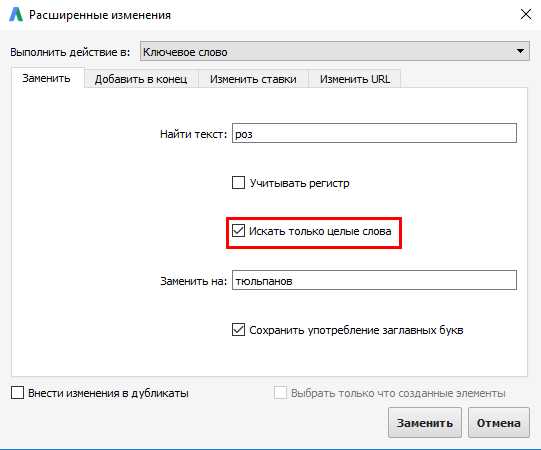
1.3. Для некоторых полей доступна еще одна функция — «Внести изменения в дубликаты». Когда она полезна? Например, у вас есть ключевые слова с топонимом «в Одессе», а необходимо добавить такие же ключи для Киева. Тогда вы просто копируете список слов и заменяете текст только в дубликатах.
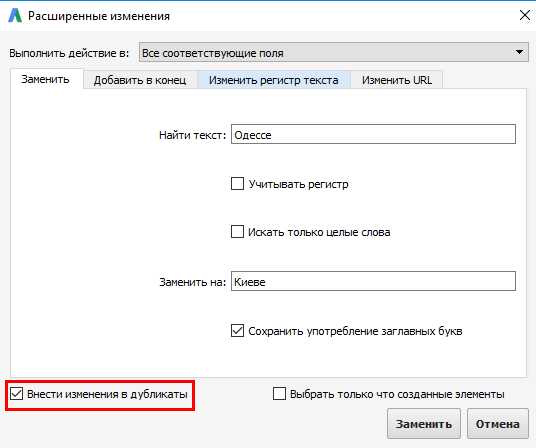
Точно так же можно работать и с объявлениями.
1.4. На вкладке
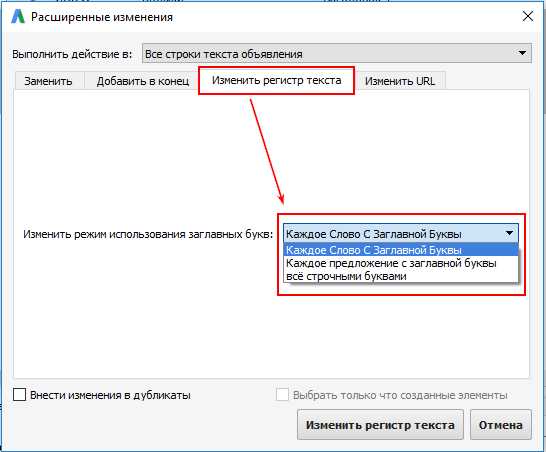
2. Массовое изменение ставок
В редакторе вы можете массово:
- поднять ставки до оценочных для первой страницы или верхних позиций;
- изменить ставки на определенную сумму или процент от текущего значения;
- удалить ставки на уровне ключевых слов и установить на уровне групп объявлений.
При этом существует возможность задать ограничение ставки.
Вот как это выглядит в редакторе.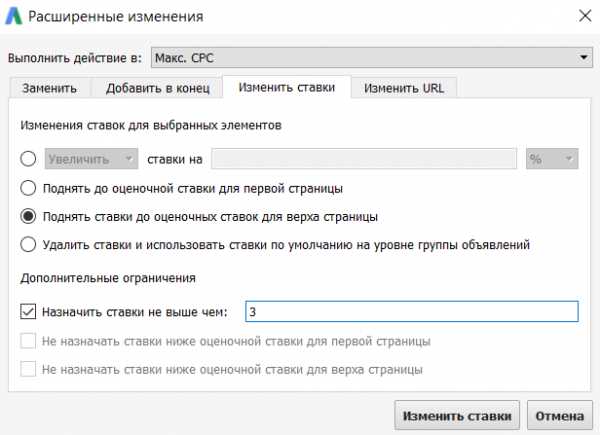
Удобно использовать эту опцию, когда нужно определить ставки для новых ключевых слов, по которым еще нет статистики. Вы можете выгрузить ключи в аккаунт Google Рекламы, затем получить последние изменения в Google Editor и поднять ставки до оценочных для верха страниц или первой страницы.
3. Подстановка с помощью слов-формул
Слова-формулы позволяют мгновенно добавить или заменить какое-либо слово в рекламных кампаниях на название определенного элемента.Наиболее часто используемые слова-формулы:
- [adgroup] — название группы объявлений;
- [campaign] — название кампании;
- [keyword] — текст ключевого слова.
С полным перечнем слов-формул можно ознакомиться в справке.
Например, вы можете сделать заголовок релевантным содержанию группы объявлений.
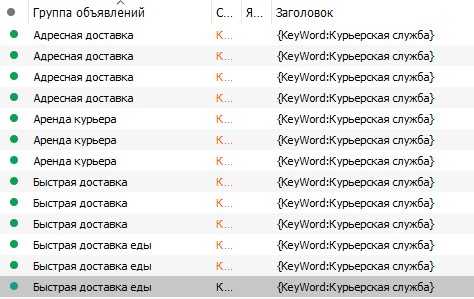
Чтобы подставить названия групп в предложенном фрагменте, вызываем замену текста и задаем следующие настройки: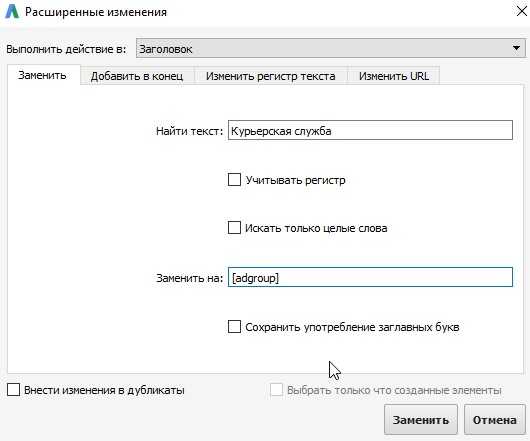
В итоге видим, что теперь каждый заголовок соответствует группе объявления.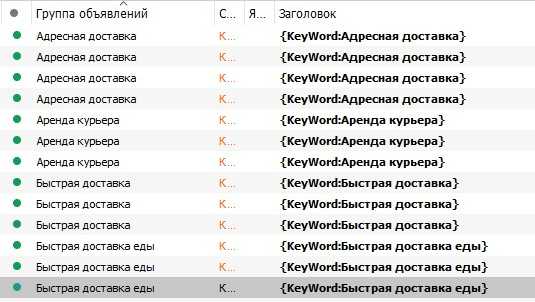
4. Как быстро добавить UTM-метки?
Если вам нужно добавить UTM-метки к ссылкам, существуют два способа сделать это быстро — и оба с помощью инструмента «Замена текста».
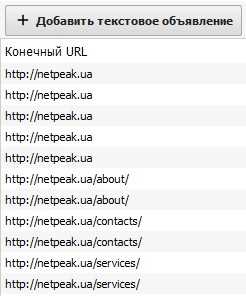
4.1. Выберите поле «Конечный URL», перейдите на вкладку «Добавить в конец» и в настройках замены отметьте пункт «После существующего текста».
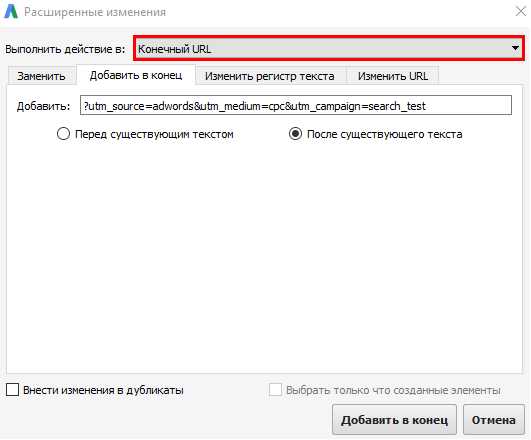
4.2. Добавить метку в конце ссылки можно и другим способом: перейдите на вкладку «Изменить URL», выберите пункт «Добавить текст ко всем URL» и вставьте нужный фрагмент.
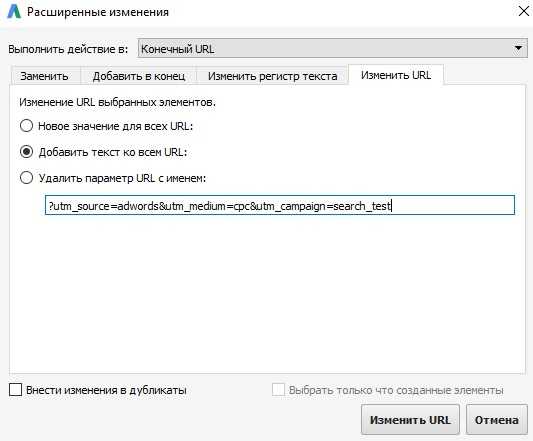
После чего получите ссылки уже с UTM-метками.
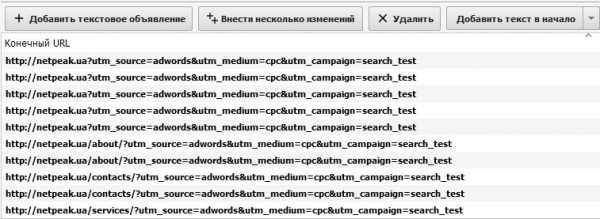
Лайфхак. Используйте слова-формулы, чтобы подставить в UTM-метки названия кампаний и групп.
5. Устранить дубликаты ключевых слов
Как проверить, есть ли в аккаунте наличие дубликаты ключевых слов? Откройте вкладку «Инструменты» — «Найти повторяющиеся ключевые слова».
Горячие клавиши для функции «Найти повторяющиеся ключевые слова» — Ctrl+Shift+D.
Далее откроется окно, в котором можно задать настройки для поиска дубликатов. Отметьте галочками нужные кампании, установите требования к порядку слов, типам соответствия, местоположения ключей и нажмите кнопку «Поиск повторяющихся ключевых слов».
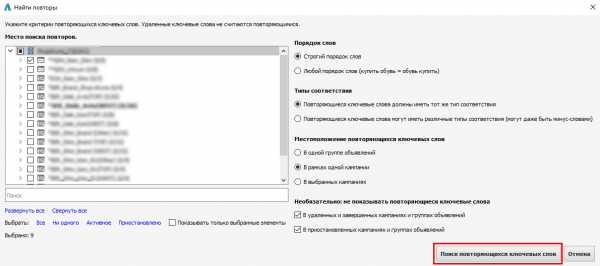
В результате отобразится список дубликатов и вы сможете приостановить или удалить лишние ключевые слова.
На скриншоте ниже дубликаты выделены красной рамкой.
6. Настройки по умолчанию для создания новых кампаний
При создании новых кампании часть настроек задается по умолчанию — язык, местоположение, тип кампании, включение и выключение поисковых партнеров. Если вам нужно добавить много кампаний с одинаковыми параметрами, установите нужные настройки изначально, чтобы после не тратить на это время. Например, при работе над кампаниями для Казахстана, установите таргетинг на эту страну.
Для этого открываем вкладку «Инструменты» и выбираем поле «Настройки».
Вот как выглядят настройки по умолчанию: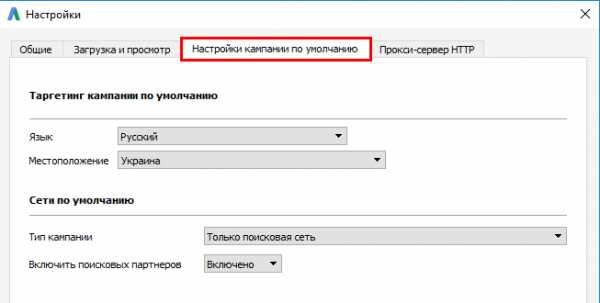
7. Как добавить график показов?
Устанавливать график показов для кампаний можно только в интерфейсе Google Рекламы, но есть способ, как быстро скопировать уже созданный график для других кампаний.
Итак, предварительно создайте график для одной кампании в интерфейсе Google Рекламы и загрузите изменения в Google Editor. Далее нажмите на название кампании правой кнопки мыши и выберите пункт «Копировать оболочку».
Горячие клавиши для функции «Копировать оболочку» — Ctrl+Shift+C.
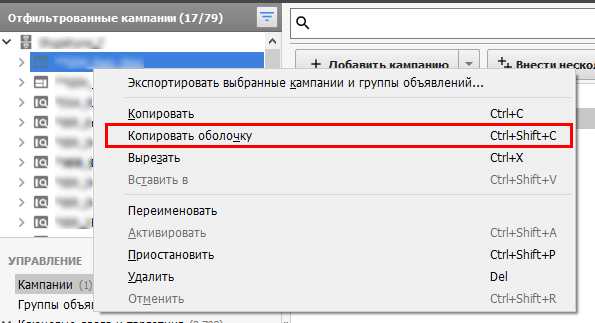
Затем выделите другие кампании, к которым вы хотите добавить график, перейдите на вкладку «Редактирование выбранных кампаний» и нажмите на синее слово «Вставить» в пункте «Расписание показов объявлений».
Таким образом можно изменять и другие настройки кампаний.
8. Скрыть ненужные поля
В панеле «Управление» Google Editor переключаться между, например, ключевыми словами и текстами объявлений очень неудобно. Все из-за того, что на левой боковой панели есть ряд элементов, которые вы не используете.
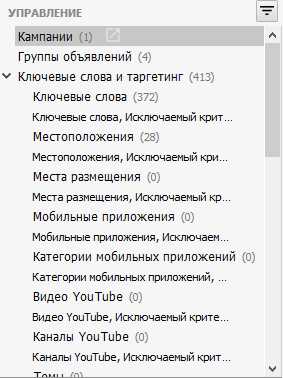
Исправить это очень легко. Достаточно вызвать специальное меню на панели «Управление» и нажать «Скрыть не указанные типы».
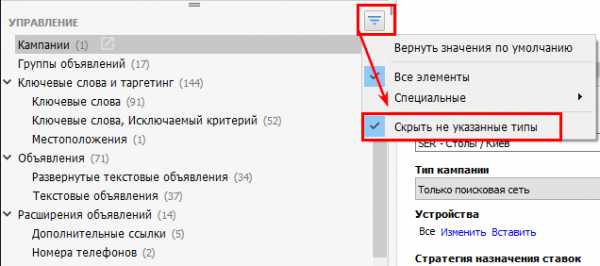
Как видите, пустые элементы исчезли, соответственно, переключение между разными уровнями рекламных кампаний стало проще
9. Работа с дополнительными ссылками
Если вы хотите через массовые изменения добавить расширения «Дополнительные ссылки» с одинаковыми названиями, то редактор их объединит в одну ссылку.Например:
Результат:
Причина в том, что в настройках указано, заменять текущие URL новыми при импорте дополнительных ссылок. Чтобы изменить это, перейдите в настройки, как было показано в предыдущих пунктах, и в открывшемся окне выберите пункт «Создать новое расширение, если конечный URL отличается».
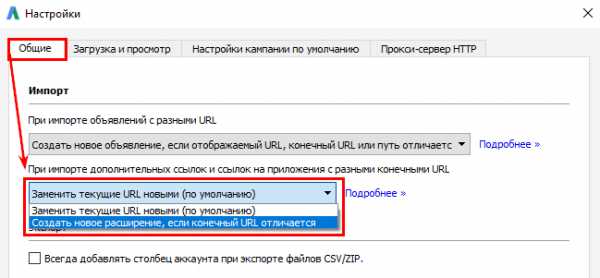
И в таком случае при импорте вы получите две ссылки:
10. Экспортируйте объявления в расширенные или адаптивные
С появлением расширенных и адаптивных объявлений стал актуальным вопрос, как же создать новый формат в существующих рекламных кампаниях с минимальными затратами времени? Это можно легко сделать в редакторе на основе стандартных текстовых объявлений.
10.1. Выделите нужные объявления и выберите пункт «Экспортировать как расширенные текстовые объявления».
На компьютере сохранится файл в формате CSV, который даже не открывая можно импортировать в аккаунт.
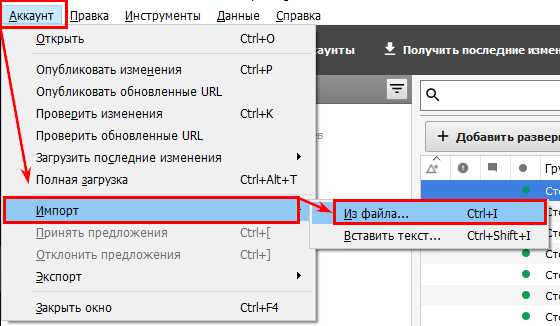
Остается только добавить второй заголовок и «Путь 1», «Путь 2» для отображаемой ссылки.
10.2. Если вы используете текстовые объявления для кампаний с таргетингом на контекстно-медийную сеть, то сможете легко трасформировать их в адаптивные объявления. Просто выделите их и экспортируйте как адаптивные.
Как и в примере с расширенными объявлениями, импортируйте загруженный файл. Теперь осталось заполнить поля «Длинный заголовок», «Название кампании», а также добавить логотип и изображение.
Обратите внимание, что пропорции изображений должны соответствовать требованиям Google, иначе вы не сможете выгрузить созданные объявления.
Выводы
Как ускорить работу с кампаниями с помощью Редактора AdWords:
- Прежде чем вручную вносить изменения в тексты объявлений, ключевые слова, ссылки или другие элементы, обдумайте, можно ли это сделать автоматически. Часто — можно.
- Устанавливать и корректировать ставки на уровне ключевых слов.
- Подставить с помощью слов-формул названия кампаний, групп объявлений и тому подобное.
- Быстро добавить UTM-метки к ссылкам.
- Устранить повторяющиеся ключевые слова, которые будут конкурировать между собой.
- Задать нужные именно вам настройки, которые будут применяться к новым кампаниям по умолчанию.
- Оперативно задать график показа объявлений или другие настройки для большого количества кампаний.
- Чтобы было удобно переключаться между активными вкладками в левом меню, можно скрыть все неиспользуемые.
- Добавить дополнительные ссылки, даже если уже существуют ссылки с аналогичными названиями.
- Благодаря экспорту объявлений, легко перейти на новые форматы объявлений — расширенные и адаптивные.
Делитесь своими фишками работы с рекламными кампаниями в Редакторе AdWords в комментариях.
netpeak.net
Большой заголовок для объявления Яндекс.Директ

Всем привет, с вами Виктор Шашков, и сегодня я бы хотел поговорить с вами о достаточно свежем нововведении Яндекс Директ.
Последнее время мы часто слышим вопросы: «А почему у некоторых конкурентов нереально большие заголовки???», «Хей! а как сделали в объявлении вместо имени сайта текст».
Не волнуйтесь! Вы тоже можете так сделать. С помощью новой функции:
«Подстановка части текста в заголовок объявления».
Собственно название говорит само за себя. Давайте разберемся, как это работает.
Как это работает
Как мы все знаем, ограничения на количество символов в тексте объявления в Яндекс.Директ таковы: Заголовок — 33 символа. Текст объявления — 75 символов.
С помощью рассматриваемой функции мы можем расширить количество символов в Заголовке до 56 за счет символов из текста объявления.
Происходит это так:
1) Система анализирует ваш Текст объявления. Находит в нем первое предложение (набор слов до первого знака препинания).
Пример: «Только оригинальные модели! Настоящие баскетбольные кроссовки! Заходи!»
2) Если сумма символов заголовка и первого предложения текста объявления не превышает 56, предложение переносится в заголовок.
Пример:
«Кроссовки для баскетбола!» (25 символов)
«Только оригинальные модели! Настоящие баскетбольные кроссовки! Заходи!» (Первое предложение 27 символов)
Суммарно 52 символа. Объявление выглядит так:
Пример объявления с переносом текста
3) Если сумма символов заголовка и первого предложения превышает 56 символов, предложение не переносится. Вместо этого система подставляет в конец заголовка адрес сайта, опять же если сумма символов заголовка и адреса сайта не превышает 56 символов:
Объявление с подстановкой адреса сайта
4) Если же сумма заголовка и адреса сайта больше 56 символов, в заголовок не переносится ничего.
Объявление без переноса текста
Вывод прост: Хочешь, чтобы заголовок стал больше — начни текст объявления с предложения, которым ты хочешь дополнить заголовок! Главное, не превышай суммарный предел в 56 символов.
Стоит заметить, что эта функция УЖЕ по умолчанию включена во всех кампаниях. Быть может вы уже используете ее, даже не зная этого! Ну а если же вы считаете, что это вам совсем не нужно, вы всегда можете отключить эту функцию в Параметрах кампании в разделе «Расширенные настройки»:
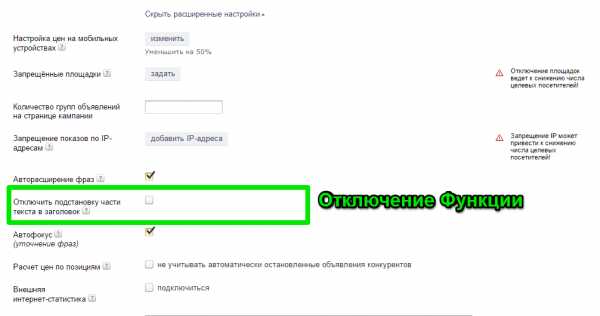
Как отключить «Подстановку части текста в заголовок».
Естественно, нужно понимать, что эта функция работает только на Поисковой рекламе.
Как это использовать
Совершенно ясно, что этой функцией пользоваться необходимо! Ведь заголовок читают гораздо чаще, чем текст объявления. А значит это может повысить вам CTR.
Например, используйте эту функцию чтобы:
1) Дописать важные для принятия решения о клике факты о вашем товаре/услуге
Объявление с дополнительными сведениями
2) Еще раз повторить запрос в заголовке для большей «жирности»
Объявление с тавтологией
3) Добавить Название вашей компании/бренда, на которое раньше было жалко символов.
Объявление с дополнительным названием бренда
4) Построить интересные конструкции, которые не влезают в 33 символа.
Объявление с дополнительными конструкциями
Вариантов для Фантазии много! Самое интересное, что далеко не все рекламодатели пользуются этой функцией намеренно. Может быть именно вы опередите своих конкурентов и будете первыми. Дерзайте! Ну а мне остается только пожелать вам удачи в написании вашего идеального объявления.
Получайте бесплатные уроки и фишки по интернет-маркетингу
convertmonster.ru
что это, как прописывать заголовки, как использовать это в рекламе
Яндекс.Директ, Яндекс Маркет, Google Adwords, Google Merchant, Ремаркетинг

Мы выпустили новую книгу «Контент-маркетинг в социальных сетях: Как засесть в голову подписчиков и влюбить их в свой бренд».
Подпишись на рассылку и получи книгу в подарок!

Шаблоны объявлений – это инструмент в Яндекс.Директе, позволяющий веб-мастерам создавать однотипные объявления и продвигать главный поисковой запрос, автоматически добавляя его в заголовки, рекламные тексты или ссылки.
Применяя шаблоны в Директе на практике, специалист, не прилагая к этому больших усилий, будет получать новое рекламное объявление под каждый продвигаемый ключевой запрос. Данный инструмент может использоваться как для одной фразы, так и для связки ключевых слов, в соответствии со спецификой объявления.
Как работают шаблоны объявлений в Директе
Во время создания и продвижения кампании с большим количеством объявлений, которые по своей структуре, текстовому наполнению и прописанным ключевым фразам будут абсолютно одинаковыми, веб-мастер может использовать инструмент автоматизированного формирования объявлений. Поисковые запросы, которые будут использоваться в роли шаблона, могут автоматически подставляться в заголовок рекламного сообщения и текст. Директ дает пользователям инструкции о том, как правильно создавать рекламные объявления, используя шаблоны:
- Все места, в которые будут подставлены ключевые слова, необходимо заключать в #знак решетки#. Чтобы рекламное объявление было удобочитаемым и не теряло своего смысла при показе в Каталоге, важно прописывать фразы по умолчанию.
- Фразы или словосочетания, используемые для создания шаблонных объявлений, должны формироваться таким образом, чтобы при автоматическом создании заголовка или текстового сообщения, их размер не нарушал правила Яндекс.Директа.
- Если фразы добавляются в ссылку на сайт, необходимо проверить, чтобы результат (адрес страницы) был корректным на веб-ресурсе, который рекламируется.
К примеру, если для продвижения рекламной кампании в поисковой системе и рекламных сетях планируется использовать фразу «Купите билеты в космос недорого. Интересные туры!», то поисковая система автоматически подставит ее в заглавие объявления, а также использует в качестве текстового наполнения. Если пользователи введут в поисковую систему другой запрос, по которому также будет осуществляться продвижение, объявление будет показано уже по-другому. То есть, в заголовок и текст будет подставлен запрос пользователя.
При создании, шаблонное объявление в заголовке будет выглядеть следующим образом: «#Купить билеты в космос# недорого. Интересные туры!». Все, что заключено в кавычки – шаблон. И если пользователь будет искать информацию по другим ключевым словам, они будут автоматически подставляться в уже готовый вариант:
- Купить билет на Марс недорого. Интересные туры!
- Билеты в космос. Купить тур недорого.
- Купить интересные туры космос и т. д.
Это заметно экономит время специалистам. Главное – правильно составить набор основных фраз и грамотно скомпоновать рекламное объявление, чтобы пользователь мог его прочитать и понять, что именно ему предлагается при любом сочетании ключевых слов.
Правила использования шаблонов в Директе
Во время продвижения рекламной кампании с использованием шаблонов, крайне важно соблюдать определенные правила. В противном случае все преимущества, которые предоставляет данный способ, окажутся минусами и нарушат удобочитаемость и структуру рекламных объявлений. В частности, веб-мастер должен придерживаться следующих правил:
- Группируйте ключевые слова, близкие/схожие по значению, но разные в написании. Без этого шаблоны будут бессмысленны и не принесут никакой пользы.
- Придерживайтесь точных параметров создания объявлений в целом, и количества символов в ключевом слове в частности. Делается это в связи с тем, что в Яндекс.Директе существует ограничение на количество символов в заголовке – не более 33 знаков. И если веб-мастер превысит данный показатель, объявление не будет показано.
- Пишите ключевые слова с большой буквы и в соответствующей словоформе. Это следует делать потому, что в зависимости написания фразы в шаблоне (с большой или маленькой буквы), будут формироваться заголовки.
- Прописывайте фразу по умолчанию, чтобы объявление правильно отображалось во всех случаях.
В однотипных рекламных объявлениях необходимо избегать фраз, которые грамматически не будут согласовываться с текстовым наполнением.
Преимущества и недостатки
Шаблонные объявления в Яндекс.Директе дают возможность экономить время на продвижении рекламной кампании и упрощать работу, когда требуется создать огромное количество однотипных объявлений. Но помимо этого здесь существуют и недостатки.
- Веб-мастер не может учесть всех возможных фраз, по которым пользователи будут искать товар или услугу, что негативно отразится на релевантности.
- Пользователи обычно используют нижний регистр при вводе поисковых фраз, а система уделяет большое внимание регистру. По этой причине объявление может потерять свою привлекательность, что негативно отразится на кликабельности.
- Если длина ключевых слов превышает стандартный размер, пользователь не увидит подставленного запроса. Вместо этого ему будет подставлен обычный текст, указанный специалистом.
Выгода от использования автоматизации в объявлениях может быть только при соблюдении всех правил формирования шаблонов. В частности, веб-мастер может получить больше показов рекламного объявления и, соответственно, больше целевых переходов, увеличения показателя кликабельности.
Шаблоны в Яндекс.Директ – довольно интересный инструмент, который при грамотном подходе может облегчить процесс продвижения рекламной кампании. С другой стороны, если специалист не сможет правильно подобрать стратегию и будет автоматизировать все объявления, он рискует нарушить читабельность текста и привлекательность для пользователей.
semantica.in
Массовое добавление объявлений в группы Яндекс.Директ
Для чего вообще нужны группы объявлений я описывал в статье ранее.
На сегодняшний момент существует проблема с импортом новых объявлений в существующую группу.
Допустим у Вас есть уже рекламная кампания, и вы хотите в неё добавить новые варианты заголовков и текстов Ваших объявлений.
Казалось бы — что проще, выгрузил кампанию в xls, поменял текст, поменил «-» на «+» в столбце «Доп. объявление группы» — и загрузил обратно с добавлением объявлений в выбранную кампанию. Но так не работает! Новые объявления не попадают в ту же группу, не смотря на то, что указан правильный номер этой группы! Почему-то разработчики директа решили, что это слишком просто!
Простой вариант, который смог найти без использования API и макросов exell следующий:
- Выгружаете нужную кампанию в xls через веб.интерфейс или Директ Коммандер
- Копируете все строки объявлений, текст в которых Вы хотите изменить и добавить как новый вариант для тестирования.
- Добавляете их в конец таблицы после существующих строк объявлений.
- Меняете «-» на «+» в столбце «Доп. объявление группы» в новых добавленных строках.
- Изменяете заголовки и тексты объявлений в новых добавленных строках.
- Удаляете в новых добавленных строках содержимое столбцов: ID фразы, Фраза (с минус-словами), ID объявления, Регион, Ставка, Ставка на тематич. пл., Статус объявления, Статус фразы. Старые строки не изменяете.
- Сохраняете все в новый файл.
- Импортируете его в директ командере с выбранным пунктом «Импортировать в выбранную кампанию (или кампании) с перезаписью объявлений»!
- Загружаете кампанию на сервер.
В результате, новые варианты объявлений добавляются в нужные группы, статистика по старым показам не обнуляется, CTR сохраняется.
Остается дождаться, пока накопится достаточная статистика и система начнет чаще показывать по заданным ключевым словам вариант объявления с самым высоким CTR .
Автор: Москалец Андрей • Дата создания: 2014-11-12
www.esliklientov.net
Google позволит добавлять третий заголовок и второе описание в текстовые объявления
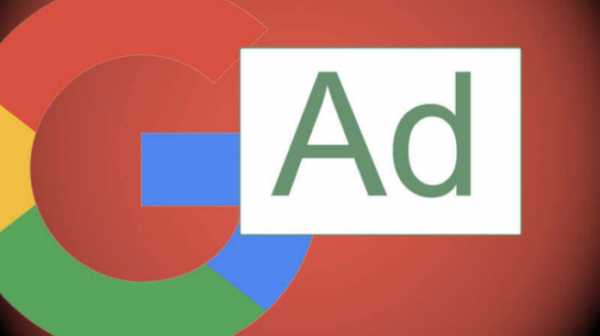
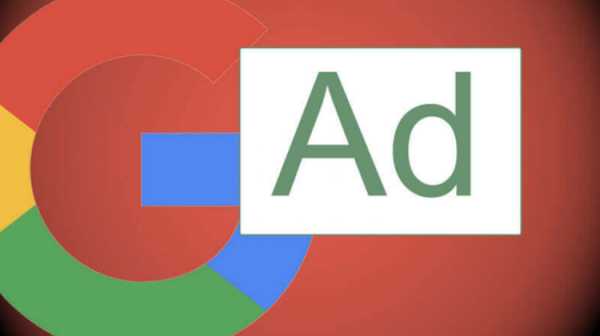
В сентябре Google Ads запустит адаптивные поисковые объявления для большего числа аккаунтов на английском, французском, немецком и испанском языках. Об этом сообщается в Справочном центре сервиса.
В объявлениях этого формата будет показываться до трёх заголовков и до двух строк описаний по 90 символов в каждой.
Кроме того, начиная с конца этого месяца, рекламодатели смогут добавлять в свои текстовые объявления третий заголовок и второе описание.
«Пока мы работаем над улучшением адаптивных поисковых объявлений на разных языках, важно расширить их преимущества на существующие текстовые объявления. Поэтому, начиная с конца августа, вы сможете добавлять в свои текстовые объявления третий заголовок и второе описание».
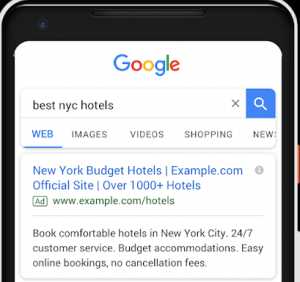
Google начал тестировать адаптивные объявления в поисковой сети весной этого года. На мероприятии Marketing Live компания сообщила, что новый формат будет запущен в мировом масштабе в ближайшие месяцы.
В адаптивных объявлениях Google использует машинное обучение, чтобы определить, какую комбинацию заголовков и описаний показать пользователю. Рекламодатели могут предоставить до 15 заголовков и до четырёх описаний.
Подробнее о новом формате можно прочитать в нашем материале.
www.searchengines.ru
